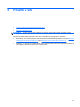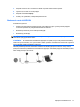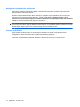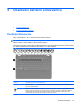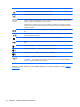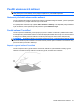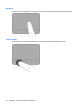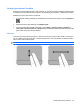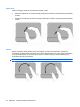Getting Started - Windows 7
Použití ukazovacích zařízení
POZNÁMKA: Kromě ukazovacích zařízení dodaných s počítačem můžete používat také externí myš
USB (zakoupenou samostatně), kterou připojíte k jednomu z portů USB na počítači.
Nastavení předvoleb ukazovacího zařízení
Chcete-li přizpůsobit nastavení ukazovacího zařízení, například konfiguraci tlačítek, rychlost poklepání
a možnosti kurzoru, použijte Vlastnosti myši ve Windows.
Pro zpřístupnění Vlastností myši vyberte Start > Zařízení a tiskárny. Poté klepněte pravým tlačítkem
myši na zařízení, které reprezentuje váš počítač a vyberte Nastavení myši.
Použití zařízení TouchPad
Chcete-li pohnout ukazatelem, posunujte prst po povrchu zařízení TouchPad v požadovaném směru.
Používejte levé a pravé tlačítko zařízení TouchPad stejně jako tlačítka externí myši. Pro rolování nahoru
a dolů pomocí oblasti posouvání zařízení TouchPad posunujte prst nahoru nebo dolů přes čáry.
POZNÁMKA: Používáte-li zařízení TouchPad k přesunutí kurzoru, musíte před přechodem do oblasti
posouvání zvednout prst ze zařízení TouchPad. Pouhé posunutí prstu ze zařízení TouchPad do zóny
posouvání funkci posouvání neaktivuje.
Zapnutí a vypnutí zařízení TouchPad
Chcete-li zapnout nebo vypnout zařízení TouchPad, dvakrát se rychle dotkněte kontrolky vypnutí
zařízení TouchPad. Pokud je zařízení TouchPad vypnuté, kontrolka svítí oranžově.
Použití ukazovacích zařízení 21